Analisi dell'assortimento
Analisi dell'assortimento Consente di definire un sottoinsieme dei prodotti nel database.
È quindi possibile classificare e filtrare facoltativamente questo sottoinsieme in base alle vendite e alla classificazione per ottimizzare l'assortimento di planogrammi.
Uno dei casi d'uso tipici è l'applicazione del principio di Pareto per identificare i prodotti di maggior valore.
Le prestazioni di ciascun prodotto possono essere visualizzate in due posizioni:
- Registro dei risultati (Analisi dell'assortimento): un registro di testo con tutti i valori dell'analisi.
- Catalogo dei prodotti: filtra e ordina i prodotti in base ai risultati dell'analisi.
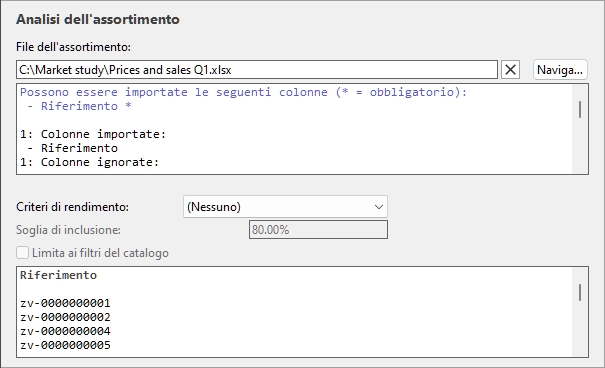
Di seguito è riportato un flusso di lavoro tipico per eseguire un'analisi dell'assortimento:
- Definisci e carica l'elenco desiderato di prodotti da analizzare (File dell'assortimento).
- Imposta i parametri di analisi (Criteri di rendimento, Soglia di inclusione, Limita ai filtri del catalogo). A seconda della scelta di Criteri di rendimento, potresti anche aver bisogno File di listino prezzi e File dei dati di vendita.
- Guarda i risultati completi dell'analisi in Registro dei risultati (Analisi dell'assortimento).
- Facoltativamente, classificare e filtrare il catalogo prodotti in base ai risultati dell'analisi (Assortimento (modalità in Catalogo dei prodotti).
File dell'assortimento
Un file che definisce l'elenco dei prodotti che si desidera analizzare.
Può contenere tutti o un sottoinsieme dei prodotti nel tuo database, ciascuno elencato in base al valore della sua proprietà seguente: Riferimento.
Prodotti non trovati nel database e prodotti disabilitati (consultare:Abilitato) non sono presi in considerazione dall'analisi.
- Formati di file supportati: Microsoft Excel (*.xls o *.xlsx)
- File di esempio: è possibile scaricare il seguente file che elenca i prodotti in tutte le categorie alimentari dei prodotti campione in PlanogramBuilder: sample_files/assortment_analysis/assortment_analysis_sample_source_file.xlsx
Colonne supportate (File dell'assortimento)
Riferimento: una colonna obbligatoria con questo nome di intestazione.
- Valori supportati su ogni riga: Riferimento valore di un prodotto esistente nella banca dati.
- Esempio: zv-0000000028
Caricamento del file dell'assortimento
Clicca su Naviga.
- Seleziona il tuo file di assortimento sul tuo PC.
- Il percorso e il nome del file di assortimento attualmente caricato vengono visualizzati nella casella di testo.
- Nell'area di testo appena sotto il nome del file viene visualizzato un registro di importazione, in modo da poter verificare se i dati importati sono corretti.
- In testo blu, per aiutarti a preparare il tuo foglio di calcolo di input: elenco delle colonne supportate
- In testo nero, una volta importato un file: elenco delle colonne importate e ignorate.
- In rosso, una volta importato un file: elenco degli errori
- Fare clic sul pulsante della croce rossa se si desidera scaricare il file corrente.
Note:
- L'analisi viene eseguita non appena viene caricato un file valido.
- Il percorso del file persiste nelle sessioni di PlanogramBuilder.
- PlanogramBuilder fornisce un ricaricamento automatico dei file di dati locali. Ciò è utile poiché è possibile mantenere aperta l'applicazione Excel per modificare i dati locali, salvare le modifiche in Excel con Ctrl-S e riflettere istantaneamente le modifiche in PlanogramBuilder.
Suggerimenti:
- È possibile selezionare (Ctrl + a) e copiare (Ctrl + c) il testo dal registro di importazione. Questo è disponibile anche dal suo menu contestuale.
- È possibile ingrandire/ridurre la finestra del registro utilizzando Ctrl + rotellina del mouse. Il livello di zoom predefinito viene ripristinato all'interruttore dell'attività.
Parametri (Analisi dell'assortimento)
I seguenti parametri consentono di personalizzare l'analisi.
Criteri di rendimento
Un elenco a discesa con una scelta di criteri per classificare i prodotti.
- Valori supportati:
(Nessuno) (Analisi dell'assortimento)
Questa scelta ti consente di creare un sotto assortimento del tuo database basato su File dell'assortimento, ma senza alcuna analisi. I prodotti sono elencati da:Riferimento in ordine alfabetico in Registro dei risultati (Analisi dell'assortimento).
Nota: richiede File dell'assortimento
Mancia: Per lavorare su un sottoinsieme del database nel catalogo prodotti, utilizzare questo metodo combinato con Assortimento (modalità in Catalogo dei prodotti).
Markup (Analisi dell'assortimento)
Questa scelta ordina i prodotti in base al loro valore di ricarico in base alla quantità venduta.
|
|
|
|
× |
|
|
= |
Markup (Analisi dell'assortimento) |
Nota: richiede File dell'assortimento, File di listino prezzi e File dei dati di vendita
Quantità venduta (Analisi dell'assortimento)
Questa scelta ordina i prodotti in base alla quantità di articoli venduti definita in File dei dati di vendita, senza tenere conto del valore monetario di ciascun articolo. Il prodotto con il maggior numero di unità vendute è classificato al primo posto e il numero più basso di unità vendute è classificato all'ultimo.
Nota: richiede File dell'assortimento e File dei dati di vendita
Valore delle vendite (tasse escluse) (Analisi dell'assortimento)
Questo ordina i prodotti in base alla quantità di denaro generata dalle vendite al lordo delle imposte. Il prodotto con i ricavi di vendita più elevati è al primo posto e quello con i ricavi di vendita più bassi è all'ultimo.
|
|
|
|
× |
|
|
= |
Valore delle vendite (tasse escluse) (Analisi dell'assortimento) |
Nota: richiede File dell'assortimento, File di listino prezzi e File dei dati di vendita
Valore delle vendite (tasse inclusa) (Analisi dell'assortimento)
Questo ordina i prodotti in base alla quantità di denaro generata dalle vendite, tasse incluse. Il prodotto con i ricavi di vendita più elevati è al primo posto e quello con i ricavi di vendita più bassi è all'ultimo.
|
|
|
|
× |
|
|
= |
Valore delle vendite (tasse inclusa) (Analisi dell'assortimento) |
Nota: richiede File dell'assortimento, File di listino prezzi e File dei dati di vendita
Soglia di inclusione
Questo parametro consente di specificare una soglia percentuale che definisce quali prodotti sono abbastanza preziosi da essere conservati.
Questo tipo di analisi utilizza il cosiddetto principio di Pareto per identificare i pochi vitali rispetto ai banali molti prodotti. Applicato alle vendite, questo principio afferma che la stragrande maggioranza dei risultati è generata da una piccola percentuale di prodotti.
- Valori supportati: valore percentuale numerico positivo [0-9 e virgola decimale] (0%-100%)
- Valore predefinito: 80%
- Esempio: 100%
Soglia di inclusione Rappresenta i valori percentuali cumulativi che si desidera raggiungere per decidere quali prodotti fanno parte dei pochi vitali. Viene spesso utilizzato un rapporto di 80/20 (valore dell'80%), ma è possibile inserire qualsiasi valore percentuale desiderato.
Esempio di analisi:
Con l'80% e utilizzando Valore delle vendite (tasse escluse) (Analisi dell'assortimento) Come criterio di performance, l'analisi funziona come segue:
- Vengono analizzati i prodotti elencati nel file di assortimento.
- Sono classificati in base a Valore delle vendite (tasse escluse) (Analisi dell'assortimento).
- A partire dal prodotto con il punteggio più alto, Valore delle vendite (tasse escluse) (Analisi dell'assortimento) vengono sommati per ogni prodotto fino a quando la loro somma non raggiunge la soglia dell'80%. Questi prodotti sono giudicati sopra la soglia dall'analisi (i pochi vitali).
- I prodotti rimanenti, per i quali il totale parziale di Valore delle vendite (tasse escluse) (Analisi dell'assortimento) costituisce il 20% o meno del totale sono giudicati sotto soglia dall'analisi (i banali molti).
Di seguito è riportato un log dei risultati dell'analisi per l'esempio precedente con 11 prodotti. In questo esempio, 4 prodotti (in verde) sono sufficienti per raggiungere almeno l'80% delle entrate. I restanti 7 prodotti (in rosso) ammontano a meno del 20% delle entrate:
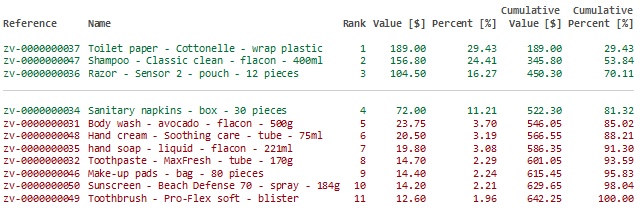
Di seguito è riportato un tipico grafo di Pareto che illustra lo stesso esempio:
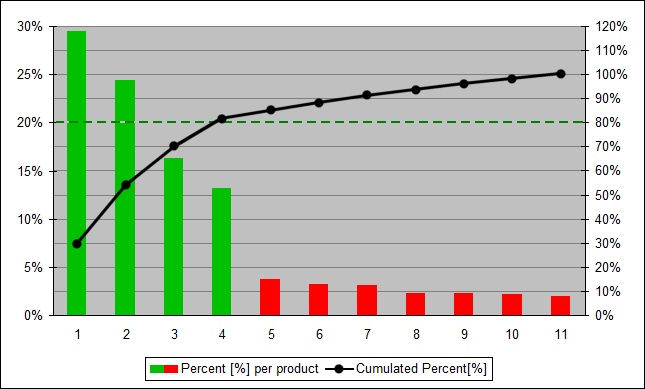
Limita ai filtri del catalogo
Un interruttore che limita l'analisi ai prodotti nella classificazione selezionata del catalogo (Classificazione (Catalogo dei prodotti) in Catalogo dei prodotti).
- Valori supportati:
- Segno di spunta: L'analisi viene effettuata solo sui prodotti in File dell'assortimento appartenente al livello di classificazione attualmente selezionato in Catalogo dei prodotti. I prodotti che non si trovano nel livello attualmente selezionato vengono ignorati dall'analisi.
Suggerimento: utilizza questo metodo per analizzare le vendite per qualsiasi categoria, marca o altre proprietà di classificazione degli articoli che hai definito. Ad esempio, seleziona una categoria qualsiasi nel catalogo prodotti e vedi subito come si posizionano i prodotti all'interno di questa categoria.
- Non spuntato: L'analisi viene effettuata su tutti i prodotti (quelli in File dell'assortimento). In questo caso, i risultati dell'analisi dell'assortimento saranno gli stessi, indipendentemente dal livello di classificazione selezionato (in:Catalogo dei prodotti).
- Valore predefinito: non selezionato
Registro dei risultati (Analisi dell'assortimento)
Dopo il caricamento File dell'assortimento, i risultati dell'analisi vengono visualizzati nell'area log, elencando un prodotto per linea.
- In nero testo senza risultato: prodotti ignorati (esclusi da Limita ai filtri del catalogo)
- In rosso senza risultato: prodotti ignorati con valori mancanti.
- In verde testo con risultati: prodotti all'interno Soglia di inclusione.
- In rosso Testo con risultati: prodotti esterni Soglia di inclusione.
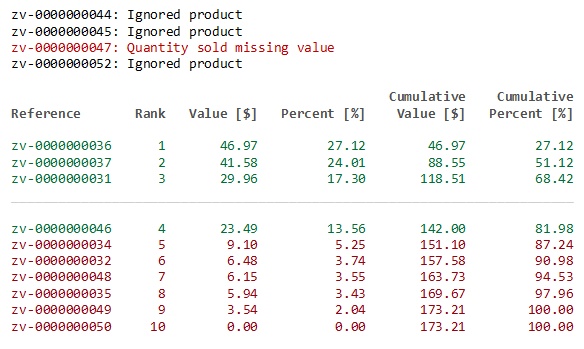
Suggerimento: è possibile ingrandire/ridurre la finestra del registro utilizzando Ctrl + rotellina del mouse. Il livello di zoom predefinito viene ripristinato all'interruttore dell'attività.
Note:
- Le metriche non definite vengono visualizzate con il valore N/D.
- Alle metriche basate su dati incompleti viene aggiunto il valore (MD) (dati mancanti) al valore calcolato.
Menu contestuale del registro (Analisi dell'assortimento)
Fare clic con il pulsante destro del mouse nell'area del registro per visualizzare il menu contestuale.
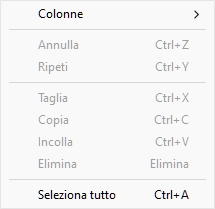
Sono disponibili i seguenti strumenti e opzioni:
- Colonne: Consente di scegliere le colonne da visualizzare nel registro:
-
- Riferimento: una colonna con Riferimento di ogni prodotto.
- Nome: una colonna con Nome (Proprietà dell'articolo) di ogni prodotto.
- Rango: una colonna che mostra il posizionamento di ciascun prodotto nell'analisi.
- Valore: una colonna con il risultato dell'analisi per ogni prodotto.
- Per cento: una colonna con il risultato dell'analisi, in percentuale sul totale di tutti i prodotti analizzati.
- Cumulativo Valore: una colonna con il risultato dell'analisi per i valori cumulativi dei prodotti analizzati fino al prodotto corrente nell'elenco.
- Cumulativo Per cento: una colonna con il risultato dell'analisi per i valori cumulativi dei prodotti analizzati fino al prodotto corrente nell'elenco in percentuale del totale di tutti i prodotti analizzati.
- Copia: consente di copiare il testo selezionato dal registro (Ctrl + c).
- Seleziona tutto: seleziona tutto il testo nel registro (Ctrl + a).
Suggerimento: Per mantenere i colori e il formato del testo quando si incollano i risultati dell'analisi in un'altra applicazione, scegliere il metodo Incolla con l'etichetta Formato RTF, RTF del testo formattato o Mantieni formato.
Assortimento (modalità in Catalogo dei prodotti)
Oltre a visualizzare i risultati in Registro dei risultati (Analisi dell'assortimento), è inoltre possibile utilizzare i risultati dell'analisi dell'assortimento per classificare e filtrare gli articoli in Catalogo dei prodotti.
Questo è molto utile per aiutarti a trovare facilmente i prodotti più performanti mentre stai costruendo il tuo planogramma.
- Valori supportati:
- Segno di spunta: I risultati dell'analisi non vengono visualizzati in Catalogo dei prodotti. In questa modalità, il catalogo visualizza un riflesso dei risultati dell'analisi dell'assortimento:
- I prodotti sono ordinati dal più alto al meno performante.
- Le rispettive percentuali di performance sono visualizzate in testo blu sotto le miniature dei prodotti. I valori percentuali saranno diversi se Limita ai filtri del catalogo è spuntato o non è spuntato.
- Prodotti a basse prestazioni (al di fuori di quanto specificato Soglia di inclusione) sono nascosti dall'elenco del catalogo.
- Non spuntato: I risultati dell'analisi non vengono visualizzati in Catalogo dei prodotti.
- Valore predefinito: non selezionato
Disposizioni:
- Eseguire Analisi dell'assortimento Come indicato nelle sezioni precedenti.
- Passa all'attività: Prodotti.
- Seleziona la casella di controllo denominata Assortimento. Si trova appena sopra il filtro di ricerca e appare solo se Analisi dell'assortimento è attivo.
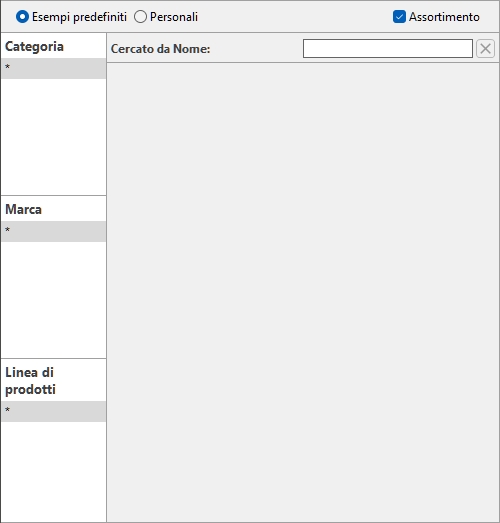
Note:
- In questa modalità, puoi comunque utilizzare Cercato da testo (Catalogo dei prodotti) all'interno dei prodotti visualizzati.
- Basta deselezionare Assortimento visualizzare il catalogo prodotti con tutti i prodotti e senza tenere conto dei risultati di Analisi dell'assortimento.
- Le metriche non definite vengono visualizzate con il valore N/D.
- Alle metriche basate su dati incompleti viene aggiunto il valore (MD) (dati mancanti) al valore calcolato.